u盘无法被格式化?格式化u盘操作教程介绍
发布时间:2017-05-15 17:42:53作者:知识屋
U盘在我们的日常工作生活中经常会用到,非常普及,但是在使用的过程中难免会出现问题,例如u盘无法被格式化的现象。在今天的教程中,我们就给大家分享一下格式化u盘操作方法,希望可以帮到大家。
u盘格式化的操作方法
把U盘插入到电脑USB口,在我的电脑可以查看到U盘,这里的是H盘;

右键U盘,在弹出的菜单中选择“格式化”;
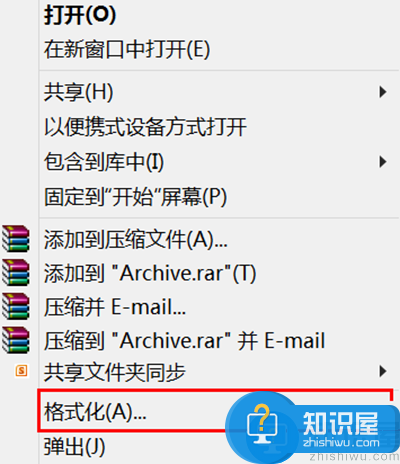
点击文件系统选项,改变格式化文件系统;
可以根据自己的需要选择格式化文件系统,这里选择“FAT32”;
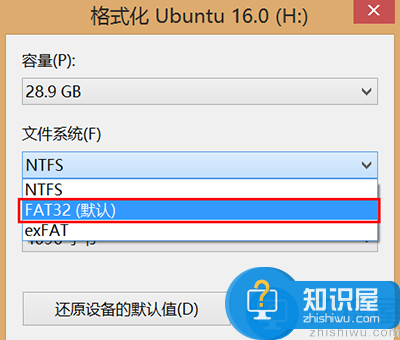
选择完文件系统之后,修改卷标名称,这个是(了解更多u盘资讯,访问wmzhe.com)格式完成之后电脑显示的名称,点击“开始”按钮开始格式化;

提示下面对话框,点击“确定”按钮,开始格式化;
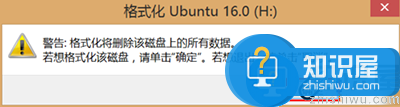
等待一段时间之后格式化完成,点击“确定”按钮,完成格式化。
u盘格式化的注意事项
1、格式化U盘可以消除U盘上的一些逻辑性的错误和非顽固性病毒或流氓程序。
2、经常性返复(比如每天做20次格式化,坚持每天都做)对U盘的使用寿命会有一定影响。
3、U盘没有问题或者无必要时不需要对U盘进行格式化操作。
相关知识
-

关于U盘提示格式化的解决方法,教你使用DiskGenius进行修复
-

关于SD卡格式化之后不能使用的解决方法,欢迎分享
-

如何在Mac系统中进行硬盘格式化?Mac系统修改硬盘格式方法介绍
-
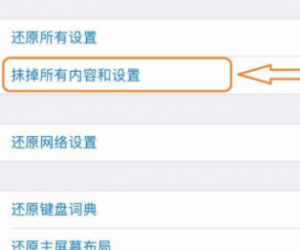
iphone手机怎么强制格式化内存方法 苹果手机彻底格式化在哪里操作介绍
-
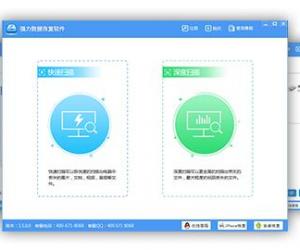
移动硬盘格式化后数据如何恢复 移动硬盘被不小心格式化了怎么找回
-
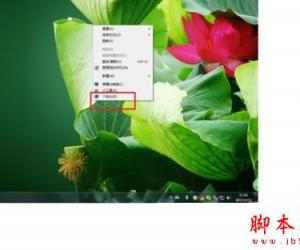
怎样在win7系统的电脑上格式化SD卡 Win7电脑如何格式化sd卡方法步骤
-

win10系统u盘格式化不了怎么办 u盘在win10电脑里无法格式化解决方法
-
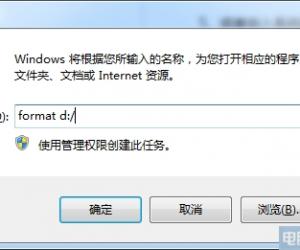
windows7系统电脑D盘无法格式化怎么办 win7中d盘不能格式化怎么回事
-

如何将win8硬盘分区格式化吗 win8系统怎样完全格式化电脑分区
-
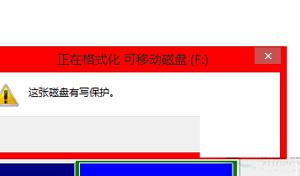
win10系统u盘格式化不了怎么办 Win10电脑U盘写保护无法格式化
软件推荐
更多 >-
1
 一寸照片的尺寸是多少像素?一寸照片规格排版教程
一寸照片的尺寸是多少像素?一寸照片规格排版教程2016-05-30
-
2
新浪秒拍视频怎么下载?秒拍视频下载的方法教程
-
3
监控怎么安装?网络监控摄像头安装图文教程
-
4
电脑待机时间怎么设置 电脑没多久就进入待机状态
-
5
农行网银K宝密码忘了怎么办?农行网银K宝密码忘了的解决方法
-
6
手机淘宝怎么修改评价 手机淘宝修改评价方法
-
7
支付宝钱包、微信和手机QQ红包怎么用?为手机充话费、淘宝购物、买电影票
-
8
不认识的字怎么查,教你怎样查不认识的字
-
9
如何用QQ音乐下载歌到内存卡里面
-
10
2015年度哪款浏览器好用? 2015年上半年浏览器评测排行榜!








































